Cara Menghapus Instalasi Microsoft Office di Mac
Diterbitkan: 2023-01-31
Apakah Anda sudah selesai menggunakan Microsoft 365 (sebelumnya dikenal sebagai Office)? Mungkin Anda pindah dari versi lama, atau hanya tidak mau membayar untuk satu tahun dukungan lagi. Berikut cara menghapus suite Office dari Mac Anda sekaligus.
Hapus instalan Office untuk Mac dengan Menghapus Aplikasi
Hapus Sepenuhnya Semua File Office dan 365 Dari macOS
Selesai Menghapus Microsoft 365, Office 2019, dan Office 2016 untuk Mac
Selesai Menghapus Office untuk Mac 2011
Hapus Semua Ikon Dock yang Tersisa dan Kosongkan Sampah
Apa yang Harus Dilakukan Jika Ruang Kosong Tidak Ditampilkan
AppCleaner Juga Dapat Membantu Anda Menghapus Aplikasi
Selesai Dengan Microsoft 365? Coba Alternatif
Hapus instalan Office untuk Mac dengan Menghapus Aplikasi
Cara termudah untuk menghapus aplikasi Microsoft 365 atau Microsoft Office untuk Mac dari Mac Anda adalah dengan menghapus aplikasi dari folder Aplikasi menggunakan Finder. Ini adalah cara standar untuk menghapus aplikasi Mac, tetapi tidak lengkap dan biasanya memerlukan tindak lanjut untuk menghapus sampah yang tertinggal.
Untuk memulai, buka jendela Finder dan klik Applications di sidebar. Anda juga dapat menekan Shift+Command+G dan mengetik /Applications diikuti dengan Enter.
Sekarang temukan aplikasi yang ingin Anda hapus. Untuk Microsoft 365, Office 2019, dan Office 2016, aplikasi akan diberi label secara terpisah sebagai Microsoft Excel, Microsoft OneNote, Microsoft Outlook, Microsoft PowerPoint, Microsoft Word, dan OneDrive.
Jika Anda menggunakan Microsoft Office untuk Mac 2011, aplikasi ini akan berada di folder terpisah. Sorot item yang ingin Anda hapus dengan menahan tombol Command dan mengklik.
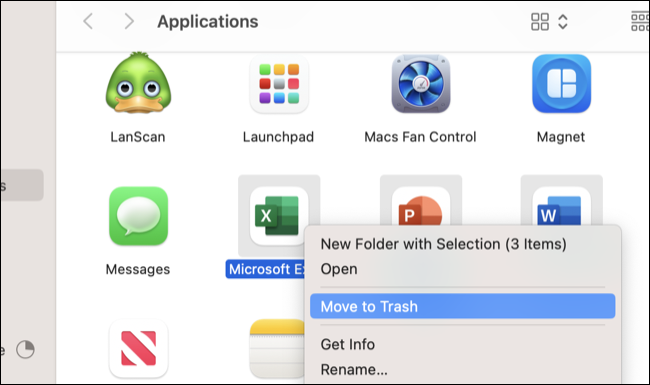
Anda sekarang dapat menggunakan pintasan keyboard Command+Delete untuk mengirim aplikasi ke Sampah (atau klik kanan dan pilih "Pindahkan ke Sampah" jika Anda mau). Untuk menghapus aplikasi sekali dan untuk selamanya, kosongkan Sampah baik dengan membukanya dan mengeklik "Kosongkan" atau dengan mengeklik kanan dan memilih "Kosongkan Sampah" dari dok.
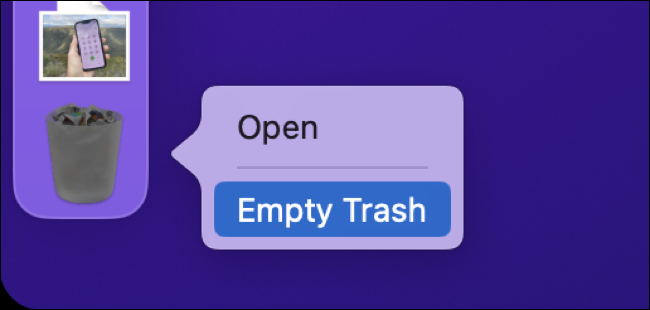
Aplikasi Microsoft Office untuk Mac atau Microsoft 365 kini dihapus dari Mac Anda, dan ruang yang ditempatinya dapat digunakan untuk hal lain.
Ini mungkin cukup baik untuk sebagian besar pengguna, tetapi jika Anda ingin sepenuhnya menghapus semua tanda Office atau 365, ada beberapa file tambahan yang dapat Anda hapus juga.
Hapus Sepenuhnya Semua File Office dan 365 Dari macOS
Ada beberapa langkah berbeda untuk menyelesaikan penghapusan Microsoft 365 dan Office untuk Mac 2011 yang lebih lama.
Selesai Menghapus Microsoft 365, Office 2019, dan Office 2016 untuk Mac
Selain menghapus file aplikasi, Office 2016 dan yang lebih baru juga meninggalkan beberapa file di folder Library Anda. Anda bisa sampai di sana menggunakan Finder, cukup buka jendela Finder dan tekan Shift+Command+G lalu masukkan ~/Library/Containers dan tekan Enter.
Di macOS 11 atau lebih baru, sorot (dengan menahan tombol Command dan mengeklik) file-file ini:
- Pelaporan Kesalahan Microsoft
- Microsoft Excel
- com.microsoft.netlib.shippassertprocess
- com.microsoft.Office365ServiceV2
- Microsoft Outlook
- Microsoft PowerPoint
- com.microsoft.RMS-XPCService
- Microsoft Word
- Microsoft OneNote (dengan asumsi Anda juga ingin menghapus OneNote)
Di macOS 10 atau lebih baru, sorot (dengan menahan tombol Command dan mengeklik) berikut ini:
- com.microsoft.errorreporting
- com.microsoft.Excel
- com.microsoft.netlib.shippassertprocess
- com.microsoft.Office365ServiceV2
- com.microsoft.Outlook
- com.microsoft.Powerpoint
- com.microsoft.RMS-XPCService
- com.microsoft.Word
- com.microsoft.onenote.mac
Sekarang hapus file menggunakan pintasan keyboard Command + Delete. Terakhir, tekan Shift+Command+G dan masukkan ~/Library/Group Containers diikuti dengan enter. Sorot dan hapus yang berikut ini, jika ada:
- UBF8T346G9.ms
- UBF8T346G9.Kantor
- UBF8T346G9.OfficeOsfWebHost
Selesai Menghapus Office untuk Mac 2011
Jika Anda menghapus Office untuk Mac 2011, ada beberapa file berbeda yang perlu Anda hapus untuk menghapus Office sepenuhnya. Buka Finder dan tekan Shift+Command+G lalu masukkan ~Library/Preferences diikuti dengan enter. Hapus file yang dimulai dengan "com.microsoft" dari folder ini.

Di Finder tekan Shift+Command+G, masukkan ~Library/Preferences , dan lakukan hal yang sama untuk file yang dimulai dengan "com.microsoft" di sana juga (kecuali untuk .com.microsoft.autoupdate2.plist jika Anda masih menggunakan Office untuk Mac 2016). Selanjutnya, buka folder "ByHost" di dalam folder Preferensi dan hapus juga file "com.microsoft".
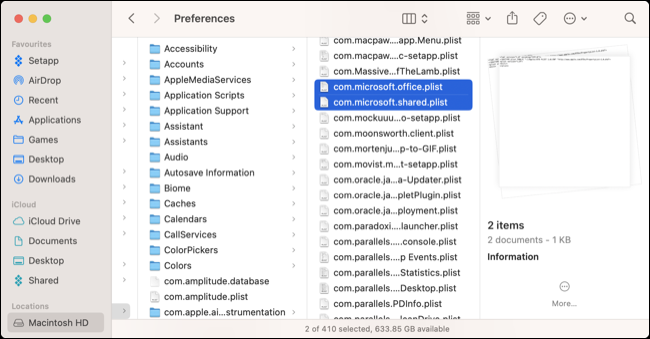
Selanjutnya, tekan Shift+Command+G di Finder dan masukkan ~Library/Application Support/Microsoft diikuti dengan Enter. Hapus folder "Kantor".
Terakhir, hapus pembantu lisensi dari folder Perpustakaan utama. Tekan Shift+Command+G di Finder dan ketik /Library untuk membuka folder Library utama Anda. Sekarang hapus yang berikut dari folder berikut di dalam Perpustakaan.
- com.microsoft.office.licensing.helper.plist dari Library/LaunchDemons
- com.microsoft.office.licensing.plist dari Library/Preferences
- com.microsoft.office.licensing.helper dari Library/PrivilegedHelperTools
- folder "Microsoft" dari Library/Application Support
- folder "Microsoft" dari Library/Fonts
- file apa pun yang dimulai dengan "Office2011_" dari Library/Receipts
Hapus Semua Ikon Dock yang Tersisa dan Kosongkan Sampah
Terakhir, item dok apa pun yang mungkin masih Anda miliki harus dihapus. Anda dapat melakukannya dengan mengeklik dan menyeret ikon dok hingga Anda melihat "Hapus" muncul, lalu lepaskan. Terakhir, buka Sampah dan klik "Kosong" untuk menghapus secara permanen semua yang baru saja Anda hapus.
Apa yang Harus Dilakukan Jika Ruang Kosong Tidak Ditampilkan
Jika Anda telah menghapus semuanya tetapi masih tidak melihat ruang kosong sebanyak yang Anda harapkan, mulai ulang Mac Anda dengan mengeklik Apple > Restart. Anda kemudian dapat memeriksa berapa banyak ruang kosong yang Anda miliki menggunakan Finder.
Memulai ulang Mac Anda juga menyelesaikan semua jenis masalah lain seperti aplikasi yang menolak untuk dibuka atau Apple Watch yang tidak dapat membuka kunci Mac Anda, itulah sebabnya ini sering disebut-sebut sebagai solusi pemecahan masalah.
AppCleaner Juga Dapat Membantu Anda Menghapus Aplikasi
Jika Anda ingin menghapus semua tanda aplikasi dari Mac Anda, pertimbangkan untuk menginstal AppCleaner dari FreeMacSoft. Aplikasi gratis ini berfungsi dengan semua versi modern macOS mulai 10.6 dan seterusnya, menggunakan antarmuka seret-dan-lepas atau tampilan daftar.
Daripada hanya menghapus file APP utama dari folder Applications Anda, AppCleaner berupaya memburu preferensi tambahan, meluncurkan daemon, dan file lain yang terletak di hard drive Anda. Meskipun file yang lebih kecil ini tidak memakan banyak ruang, file tersebut juga tidak berguna setelah aplikasi dihapus dari folder Aplikasi Anda.
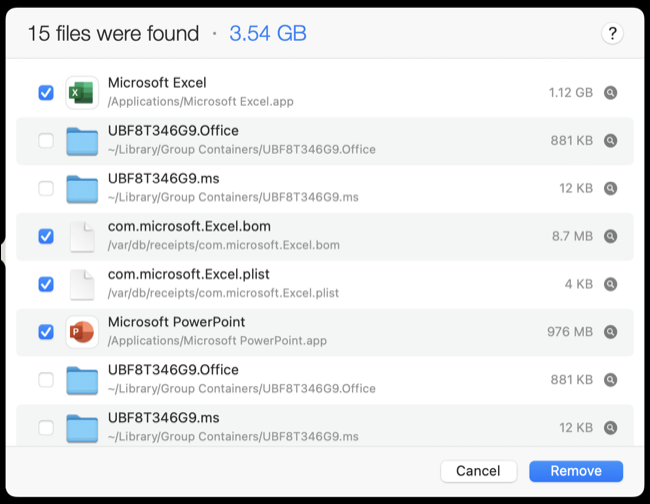
Ini membuat Anda tidak perlu repot mencari file terkait. Anda bahkan dapat mencoba menggunakan AppCleaner untuk menghapus Microsoft 365 atau Office versi modern.
Selesai Dengan Microsoft 365? Coba Alternatif
Dengan Microsoft 365 atau Office sekarang dihapus dari sistem Anda, Anda mungkin harus memiliki rangkaian alternatif produktivitas. Ada banyak opsi gratis yang dapat dipilih, termasuk versi online gratis suite Office di Office.com. Alternatif lain adalah menggunakan alat Google yang terintegrasi dengan baik ke dalam Google Drive. Ini terdiri dari Docs untuk pengolah kata, Sheets untuk spreadsheet, dan Slides untuk presentasi.
Jika Anda lebih suka memiliki solusi asli yang berjalan secara lokal di Mac Anda, pertimbangkan rangkaian aplikasi produktivitas Apple yang tersedia gratis dengan komputer baru. Ini termasuk Halaman untuk pengolah kata, Angka untuk spreadsheet, dan Keynote untuk presentasi.
Akhirnya, sumber yang sepenuhnya terbuka dan alternatif lintas platform dapat diperoleh dengan menggunakan suite LibreOffice. Ini termasuk Writer dan Calc untuk pengolah kata dan spreadsheet, plus alat seperti Impress untuk presentasi, Gambar untuk diagram, Basis untuk basis data, dan Matematika untuk rumus. LibreOffice adalah cabang dari OpenOffice.org dan masih sering menerima pembaruan.
TERKAIT: LibreOffice vs. Microsoft Office: Bagaimana Cara Mengukurnya?
